Ich habe schon eine ganze Weile mit Windows 7 in einer virtuellen Maschine herumgespielt und vor kurzem eine neue Kopie installiert, aber ich hatte ein Problem. Aus irgendeinem Grund gab es keine Soundausgabe von meiner virtuellen Windows 7-Maschine. Der andere funktionierte gut, also war es wirklich seltsam. Wenn Sie in VMWare Fusion keinen Ton von Ihrer virtuellen Windows-Maschine erhalten, können Sie einige Schritte zur Fehlerbehebung ausführen.
Irgendwann habe ich den Sound meiner neuen Windows 7-VM erhalten, aber es dauerte ein bisschen herumzuspielen bevor ich herausfinden konnte was das Problem war. In diesem Artikel werde ich Sie durch ein paar mögliche Lösungen führen und hoffentlich wird einer von ihnen für Sie arbeiten. Wenn nicht, poste einen Kommentar und ich melde mich mit etwas Hilfe bei dir.
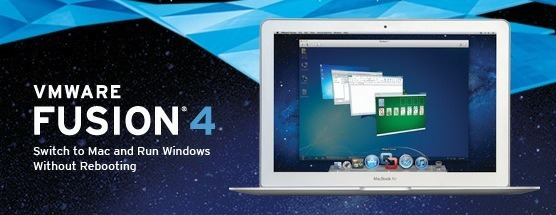
Methode 1 - Prüfe VM-Einstellungen
Als Erstes sollten Sie sicherstellen, dass auf der VM tatsächlich Sound aktiviert ist. Sie können dies tun, indem Sie zu Virtuelle Maschinegehen und dann auf Einstellungenklicken.
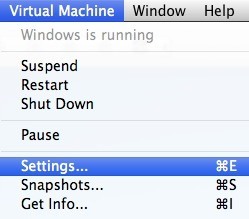
Klicken Sie in der Liste der Elemente unter Wechselmedienauf Soundkarte:
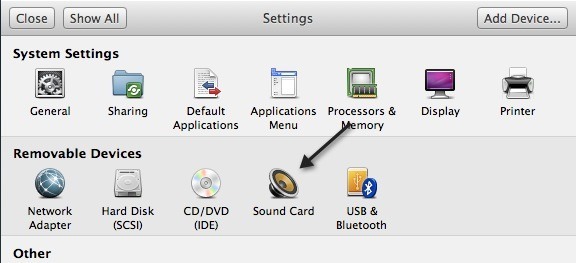
Stellen Sie sicher, dass der Schalter auf Eingestellt ist.
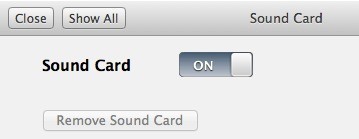
Beachten Sie, dass Sie die Soundkarte nicht verwenden können Unter Removable Devices müssen Sie im Dialogfeld Einstellungen auf Gerät hinzufügenklicken und dann Soundkarteauswählen. Dann wird es angezeigt und dann können Sie es einschalten. Wenn dies bereits für Sie aktiviert war, dann ist Ihr Problem etwas anderes, also lesen Sie weiter.
Methode 2 - VMX-Datei bearbeiten
Es gibt auch einige Konfigurationseinstellungen in Ihrer VMX-Datei zu klingen, könnte das Problem verursachen. Sie können die VMX-Datei für Ihre VM öffnen, indem Sie zur Virtual Machine Librarygehen und dann die Option-Taste gedrückt halten und mit der rechten Maustaste auf die VM klicken. Sie sehen eine Option für Konfigurationsdatei im Editor öffnen.
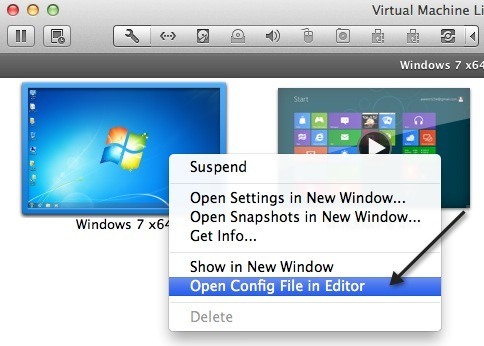
Nun müssen Sie Folgendes suchen Parameter und stellen Sie sicher, dass sie in der Datei vorhanden sind:
sound.present = "TRUE"sound.filename = "-1"sound.autodetect = "TRUE"
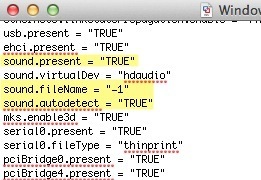
Wenn diese Parameter nicht in der Datei enthalten sind, werden Sie müssen sie hinzufügen. Außerdem müssen Sie die folgenden Parameter entfernen, wenn sie vorhanden sind:
sound.virtualdev = "sb16"sound.virtualdev = "es1371"sound.virtualdev = "hdaudio"
Gehen Sie voran und starten Sie die VM neu, sobald Sie alle diese Parameter überprüft haben und hoffentlich Ihr Sound jetzt funktioniert! Wenn nicht, haben Sie nur noch eine Option übrig! Lesen Sie weiter.
Methode 3 - Audiotreiber in VM aktualisieren
Das letzte, was Sie versuchen können, ist, den Audiotreiber von der virtuellen Windows-Maschine zu aktualisieren. Klicken Sie dazu mit der rechten Maustaste auf Arbeitsplatzund wählen Sie Verwalten. Klicken Sie dann im linken Bereich auf Geräte-Manager. Scrollen Sie nach unten zu Sound-, Video- und Game-Controllern und klicken Sie mit der rechten Maustaste auf Creative AudioPCI (ES1371, ES1373) (WDM), wenn Sie Windows XP ausführen oder mit der rechten Maustaste auf High Definition Audio Device klicken.
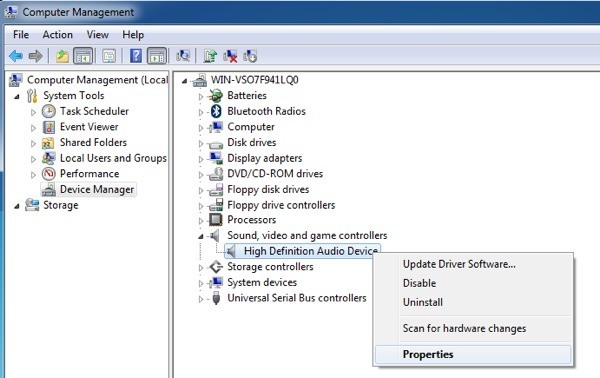
Klicken Sie nun auf Treibersoftware aktualisierenund klicken Sie dann auf Automatisch nach aktualisierter Treibersoftware suchen. Fahren Sie fort und starten Sie die VM neu, sobald der Treiber aktualisiert wurde.